Kako blokirati web lokaciju u pregledniku Google Chrome
Potreba za blokiranjem web stranice u pregledniku Google Chrome može iz raznih razloga. Na primjer, želite ograničiti dijete na određeni popis web resursa. Danas ćemo detaljnije pogledati kako se taj zadatak može provesti.
Nažalost, web-lokaciju nije moguće blokirati standardnim alatima Google Chromea. Međutim, pomoću posebnih proširenja možete dodati tu funkciju u preglednik.
sadržaj
Kako blokirati web lokaciju u pregledniku Google Chrome?
jer standardna sredstva za Google Chrome blokiraju web mjesto, a mi se ne možemo obratiti popularnom proširenju web-lokacije za proširenje preglednika.
Kako instalirati blok web stranicu?
Ovo proširenje možete instalirati čim je veza dana na kraju članka i pronađite ga sami.
Da biste to učinili, kliknite gumb izbornika preglednika i u prozoru koji se prikaže, idite na "Dodatni alati" - "Proširenja" .
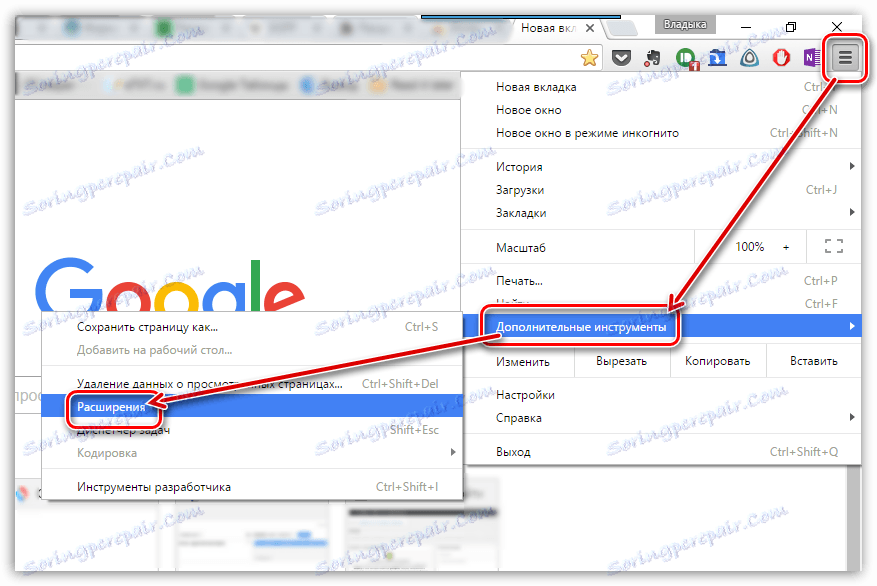
U prikazanom prozoru idite na dno stranice i kliknite gumb "Više stranica" .
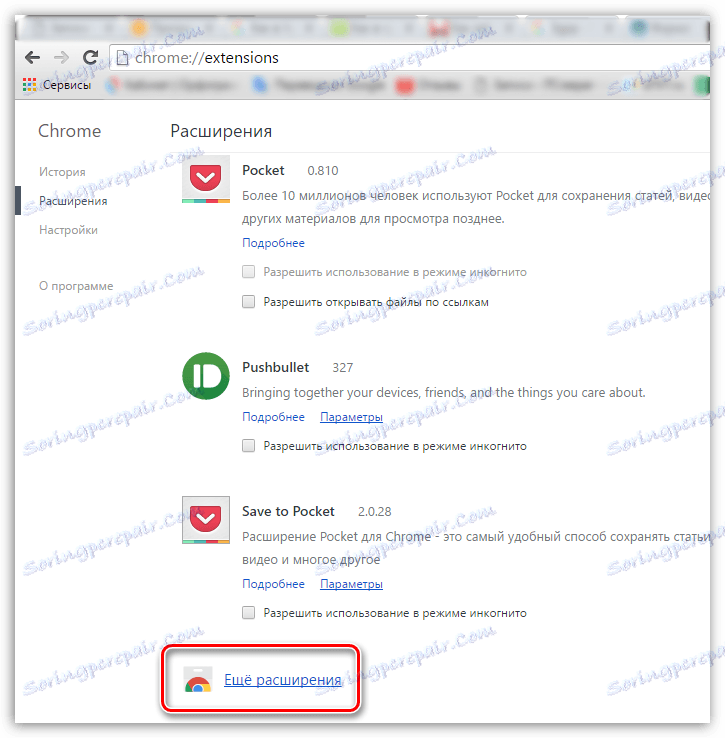
Proširenje Google Chromea učitava se na zaslonu, a na lijevoj strani od vas će se tražiti da unesete naziv željenog proširenja - Blokiraj web mjesto.
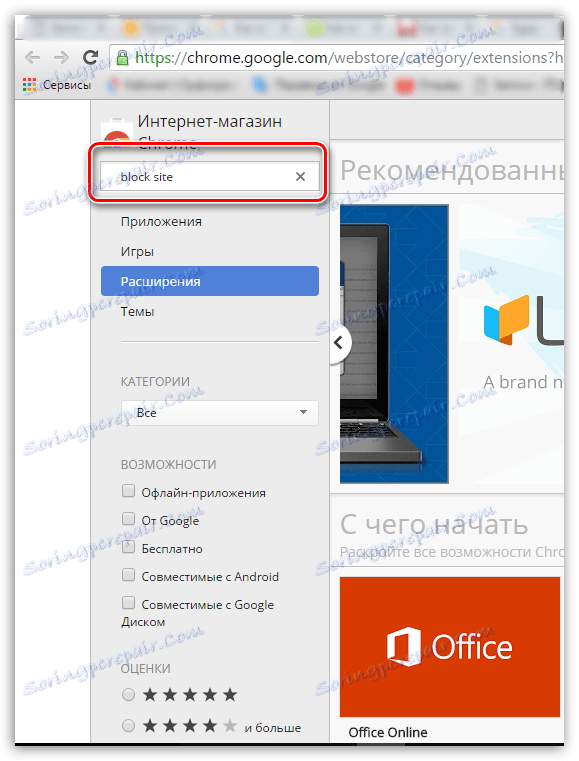
Nakon što pritisnete tipku Enter, na zaslonu će se pojaviti rezultati pretraživanja. U bloku "Proširenja" bit će smještena blokirana web-lokacija koju tražimo. Otvori je.
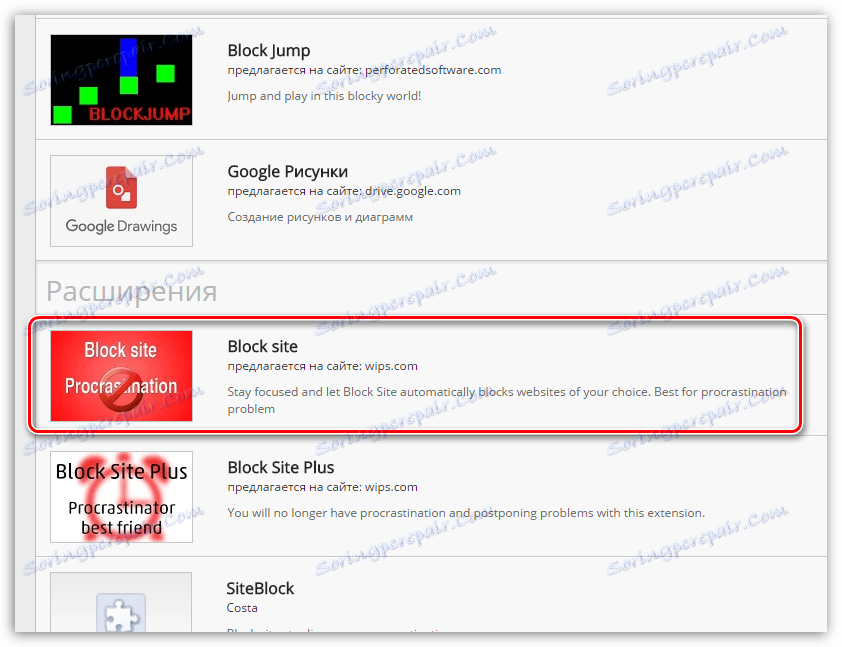
Detaljne informacije o proširenju bit će prikazane na zaslonu. Da biste je dodali pregledniku, kliknite gumb "Instaliraj" u gornjem desnom dijelu stranice.
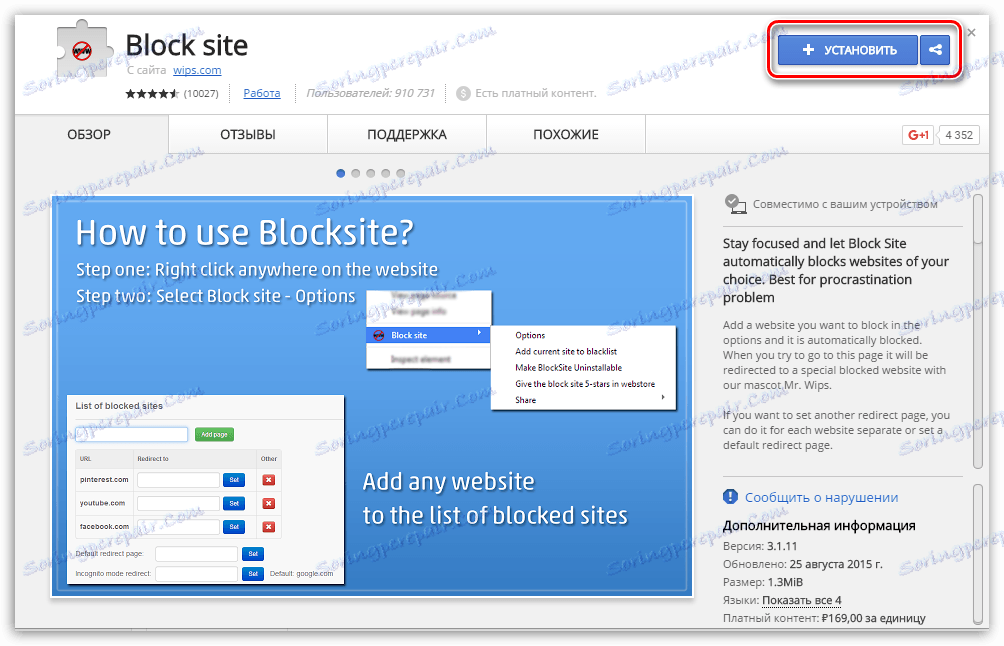
Nakon nekoliko trenutaka proširenje će biti instalirano u Google Chrome, što će biti označeno ikonom proširenja koja se pojavila u gornjem desnom dijelu web-preglednika.
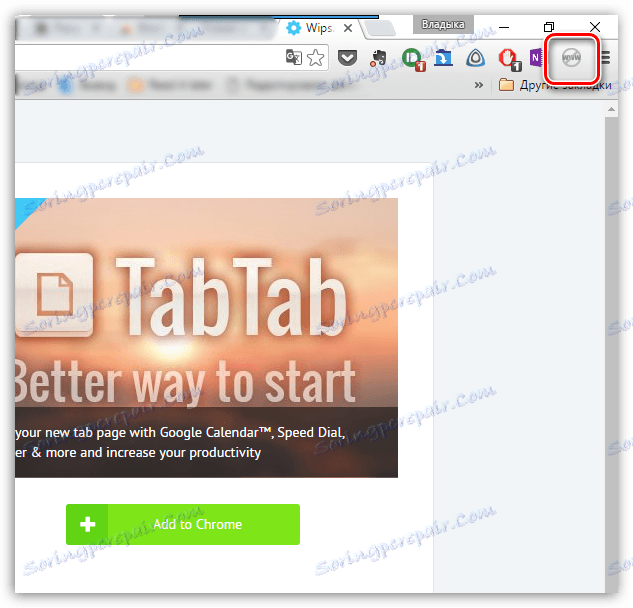
Kako raditi s proširenjem bloka stranice?
1. Kliknite ikonu proširenja jednom pomoću gumba miša i odaberite "Opcije" iz prikazanog izbornika.
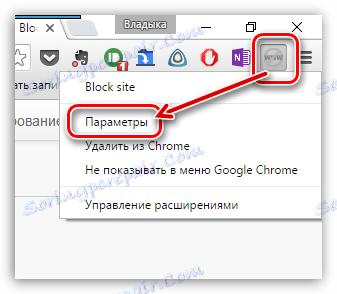
2. Na zaslonu će se pojaviti stranica za kontrolu proširenja, na lijevoj strani trebate otvoriti karticu "Blokirane web stranice" . Evo, pri vrhu stranice, od vas će se tražiti da unesete URL stranice, a zatim kliknite gumb "Dodaj stranicu" da biste blokirali web mjesto.
Na primjer, odredit ćemo adresu domene web mjesta klasičnih partnera kako bismo potvrdili da proširenje funkcionira u akciji.
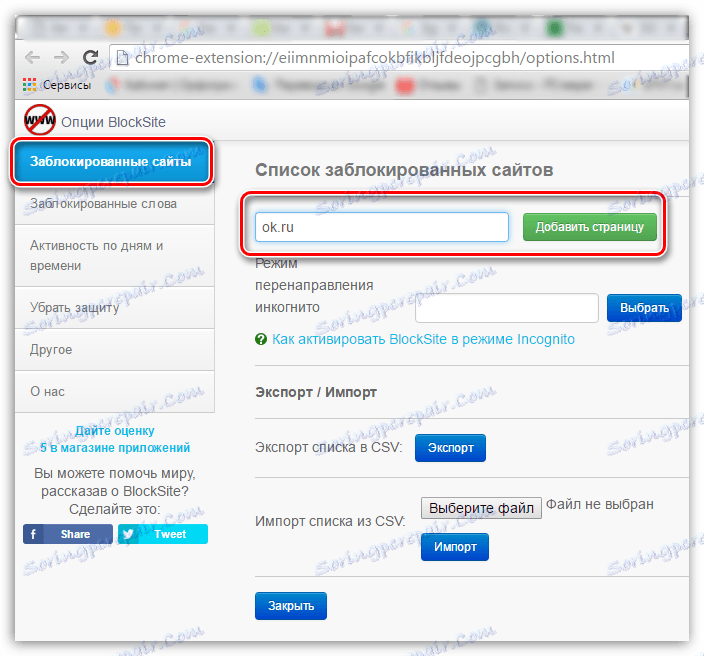
3. Ako je potrebno, nakon dodavanja web stranice, možete konfigurirati preusmjeravanje stranice, tj. označite web mjesto koje će se otvoriti umjesto blokiranog.
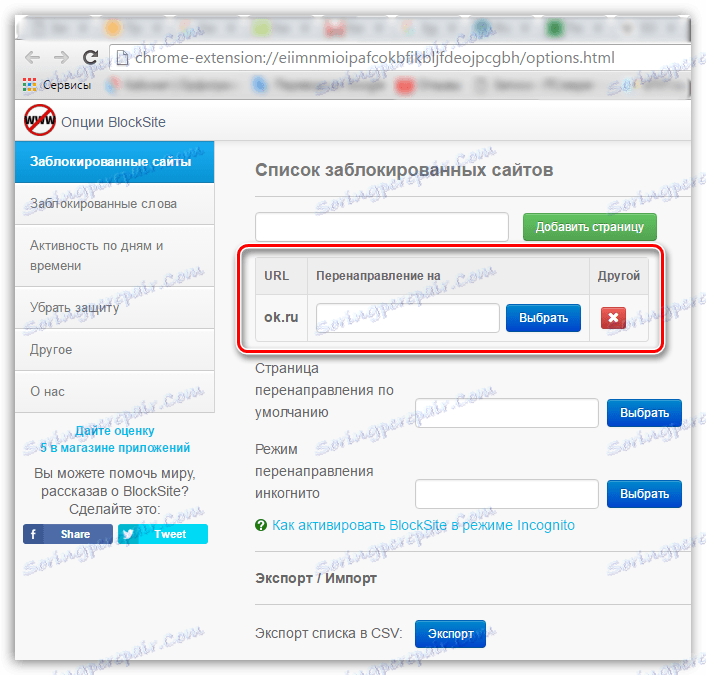
4. Provjerite uspješnost operacije. Da biste to učinili, unesite web mjesto koje smo ranije blokirali u adresnoj traci i pritisnite tipku Enter. Nakon toga će se prikazati sljedeći prozor:

Kao što vidite, lako je blokirati web mjesto u pregledniku Google Chrome. A ovo nije posljednji korisni nastavak preglednika koji dodaje nove značajke vašem pregledniku.